Microsoft Teams oferuje imponującą zdolność organizowania spotkań online, w których może uczestniczyć nawet 10 000 osób jednocześnie. Platforma ta pozwala na swobodne dzielenie się koncepcjami, prowadzenie wideokonferencji i nawiązywanie kontaktów z innymi użytkownikami, niezależnie od ich lokalizacji i czasu. Mimo swojej użyteczności w środowisku biznesowym, aplikacja, podobnie jak inne programy, nie jest idealna i może sprawiać problemy. Jeśli poszukujesz skutecznych rozwiązań problemu z zawieszaniem się Microsoft Teams w systemie Windows 10, trafiłeś we właściwe miejsce! Przygotowaliśmy kompleksowy poradnik, który krok po kroku pomoże Ci uporać się z tym problemem.
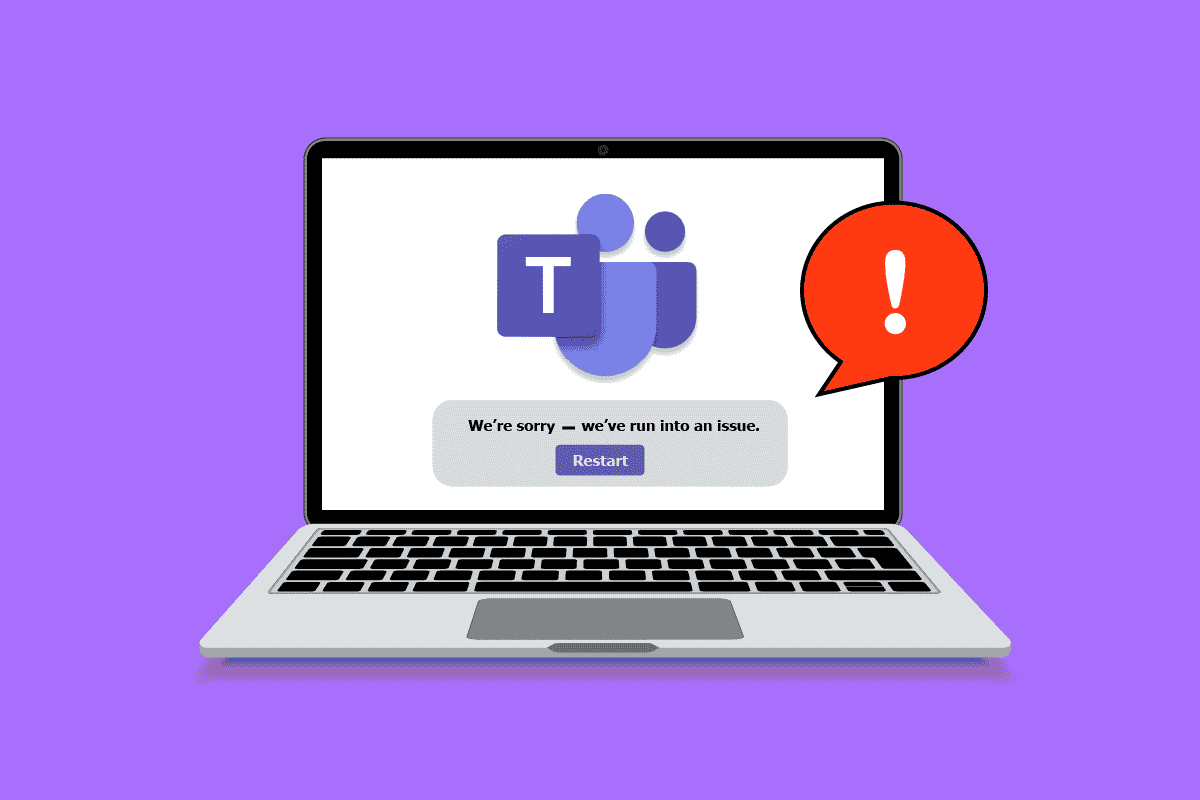
Jak skutecznie naprawić problemy z zawieszaniem się Microsoft Teams w Windows 10?
Przyczyn, dla których Microsoft Teams może ulegać awariom podczas uruchamiania, jest wiele. Do najczęstszych należą:
- Chwilowe błędy w działaniu aplikacji Teams.
- Uszkodzone dane w pamięci podręcznej Microsoft Teams.
- Nieaktualne oprogramowanie aplikacji, sterowników lub systemu operacyjnego.
- Obecność uszkodzonych plików lub programów na komputerze.
- Złośliwe oprogramowanie lub wirusy.
- Blokowanie aplikacji przez program antywirusowy lub zaporę sieciową.
- Nieprawidłowo skonfigurowane pliki w Microsoft Teams oraz powiązanych katalogach.
Metoda 1: Podstawowe kroki naprawcze
W tej sekcji przedstawiamy zestaw uniwersalnych metod, które mogą pomóc w rozwiązaniu problemu z awarią Microsoft Teams podczas uruchamiania w systemie Windows 10.
Metoda 1A: Ponowne uruchomienie komputera z systemem Windows 10
Tymczasowe błędy systemowe mogą być przyczyną awarii Microsoft Teams podczas uruchamiania. Restart komputera to podstawowe działanie, które pozwala na usunięcie tego typu problemów. Aby zrestartować komputer, wykonaj następujące czynności:
1. Naciśnij i przytrzymaj jednocześnie klawisze Windows + D, aby przejść do pulpitu.
2. Następnie wciśnij jednocześnie klawisze Alt + F4.
3. Z rozwijanego menu wybierz opcję „Uruchom ponownie” i wciśnij Enter.
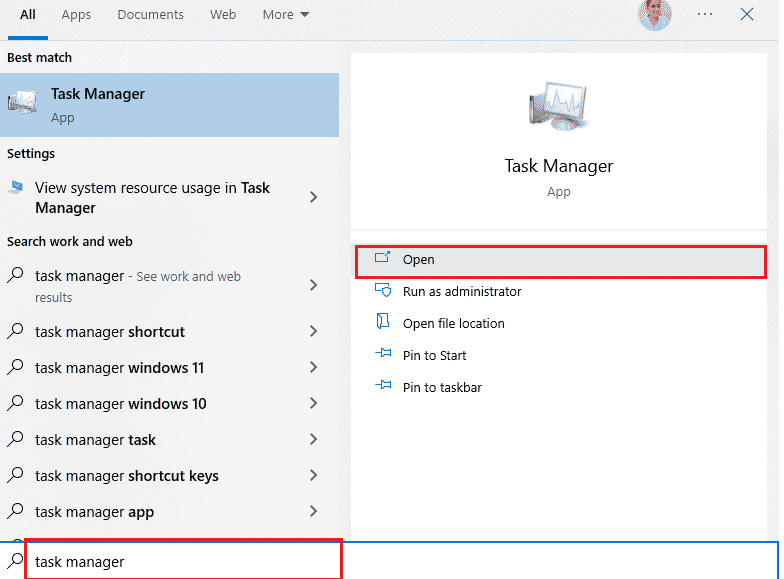
Metoda 1B: Wymuszenie zamknięcia Microsoft Teams
Aby zapewnić stabilne działanie Teams, konieczne jest całkowite zamknięcie wszystkich procesów aplikacji działających w tle, a następnie ponowne jej uruchomienie. W tym celu postępuj zgodnie z poniższymi instrukcjami:
1. Wciśnij klawisz Windows i zacznij pisać „Menedżer zadań”. Następnie kliknij „Otwórz”.
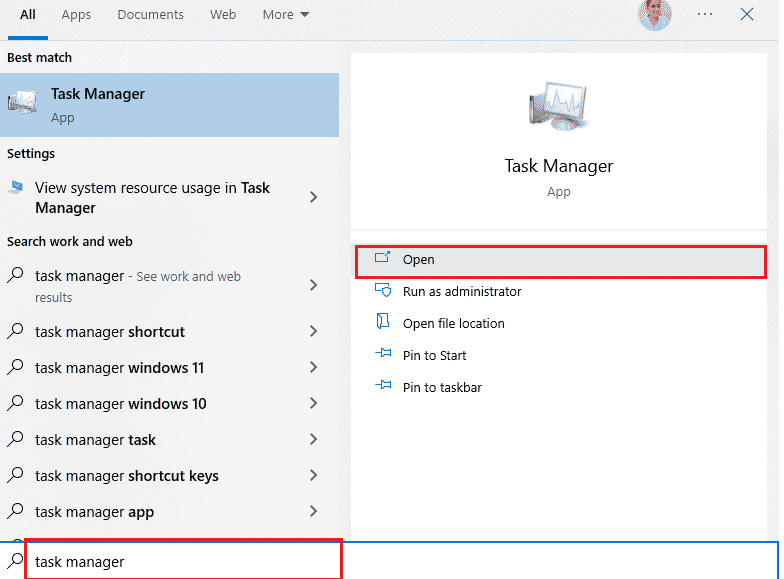
2. Na liście znajdź i kliknij „Microsoft Teams”. Następnie wybierz opcję „Zakończ zadanie”, jak pokazano poniżej.
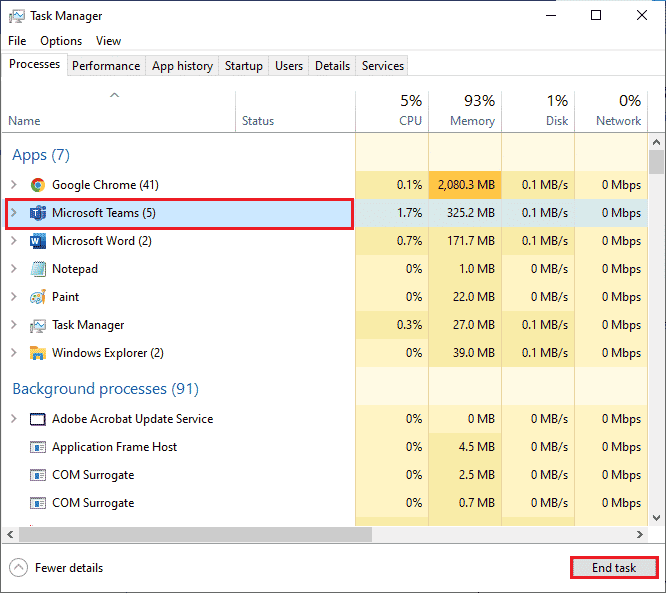
Wykonanie powyższych kroków spowoduje zamknięcie wszystkich procesów Teams działających w tle. Po tym sprawdź, czy problem z zawieszaniem się aplikacji w systemie Windows 10 został rozwiązany.
Metoda 1C: Weryfikacja stanu serwera Microsoft Teams
Upewnij się, że masz stabilne połączenie internetowe. Jeśli pomimo tego oraz restartu urządzenia problem z awariami Microsoft Teams w systemie Windows 10 nadal występuje, konieczne może być zweryfikowanie stanu serwera. Sprawdź, czy serwer działa prawidłowo, korzystając z oficjalnych stron, takich jak Downdetector. Wykonaj następujące kroki:
1. Przejdź na oficjalną stronę Downdetector.
2A. Sprawdź, czy na stronie widnieją raporty od użytkowników, wskazujące na brak problemów z Microsoft Teams. To potwierdzi, że serwery działają poprawnie i problem nie leży po stronie serwera.
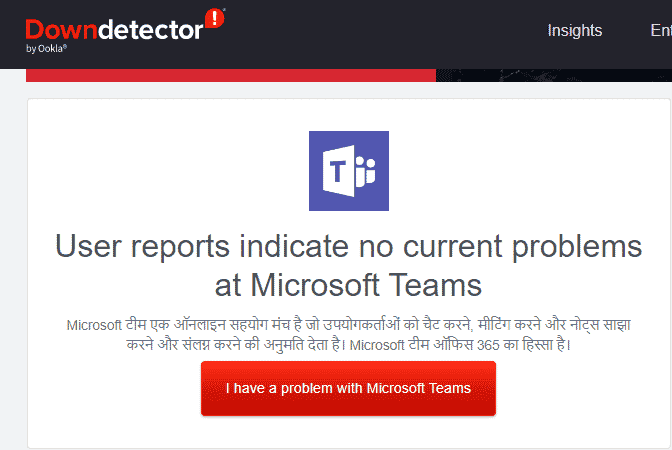
2B. Jeżeli na stronie Downdetector widoczne są jakieś nietypowe komunikaty, należy poczekać, aż serwery zostaną naprawione.
Metoda 2: Uruchomienie narzędzia do rozwiązywania problemów z aplikacjami ze Sklepu Windows
Wbudowane narzędzie do rozwiązywania problemów w systemie Windows Store automatycznie pomaga w zapobieganiu i usuwaniu problemów z aplikacjami Microsoft. W systemie Windows 10 znajduje się narzędzie do rozwiązywania problemów, które może pomóc w naprawie ewentualnych usterek w Microsoft Teams. Aby uruchomić to narzędzie, postępuj zgodnie z poniższymi instrukcjami:
1. Wpisz „Rozwiązywanie problemów” w pasku wyszukiwania systemu Windows i kliknij „Otwórz”, jak pokazano na obrazku.
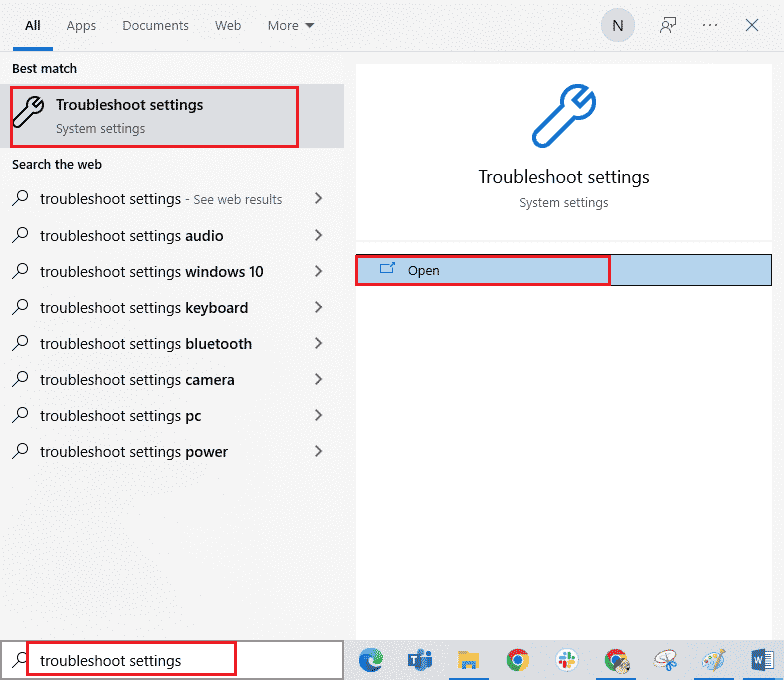
2. Kliknij opcję „Dodatkowe narzędzia do rozwiązywania problemów”, jak pokazano na poniższym zrzucie ekranu.
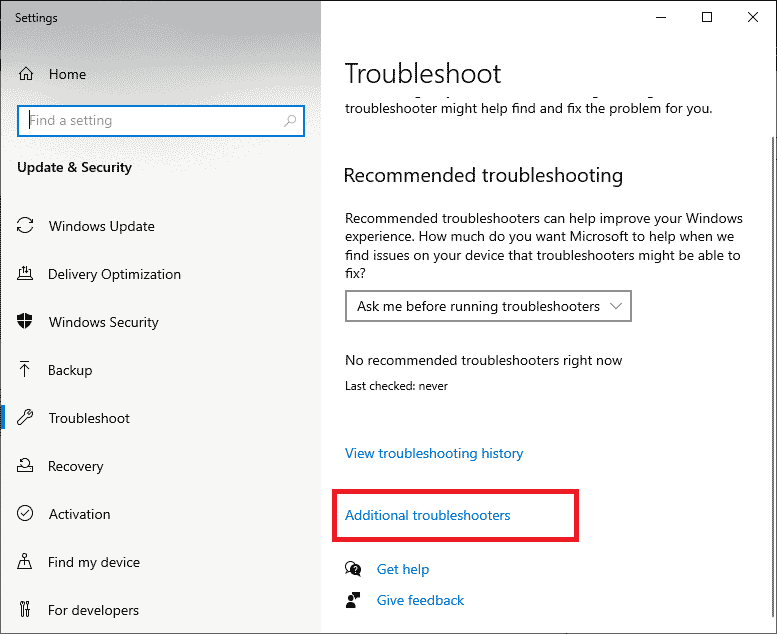
3. Następnie wybierz „Aplikacje ze Sklepu Windows” i kliknij „Uruchom narzędzie do rozwiązywania problemów”.
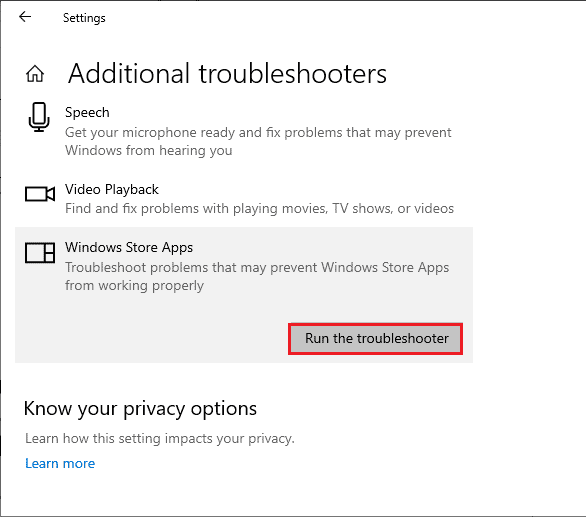
4. Jeśli narzędzie wykryje jakiekolwiek problemy na Twoim komputerze, wybierz opcję „Zastosuj tę poprawkę”.
5. Postępuj zgodnie z instrukcjami pojawiającymi się na ekranie, aby dokończyć proces rozwiązywania problemów i ponownie uruchom komputer. Sprawdź, czy problem został rozwiązany.
Metoda 3: Wyczyść poświadczenia klienta
Wyczyszczenie poświadczeń powiązanych z aplikacją Teams, a następnie ponowne jej uruchomienie, może rozwiązać problem z zawieszaniem się Microsoft Teams. Aby wyczyścić poświadczenia, postępuj zgodnie z poniższymi instrukcjami:
1. Wciśnij klawisz Windows i zacznij pisać „Menedżer poświadczeń”. Następnie wybierz „Otwórz”.
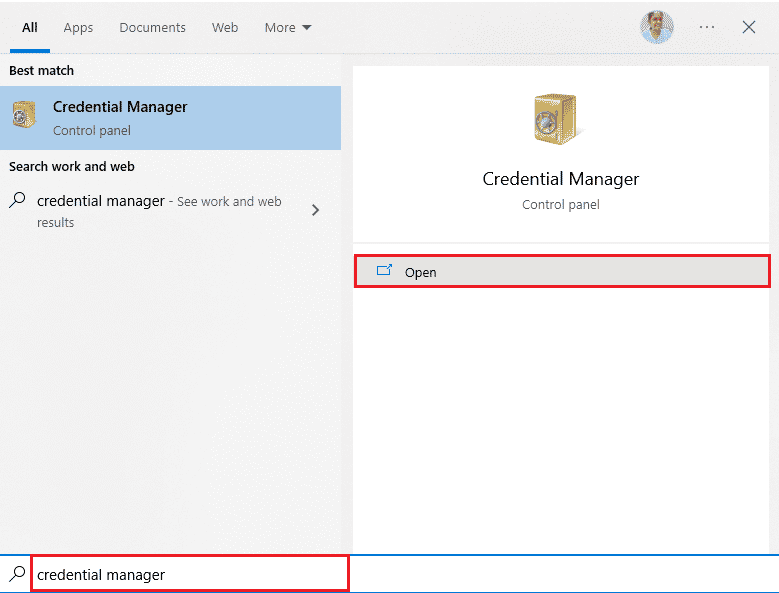
2. Kliknij „Poświadczenia systemu Windows”, jak pokazano na poniższym zrzucie ekranu.
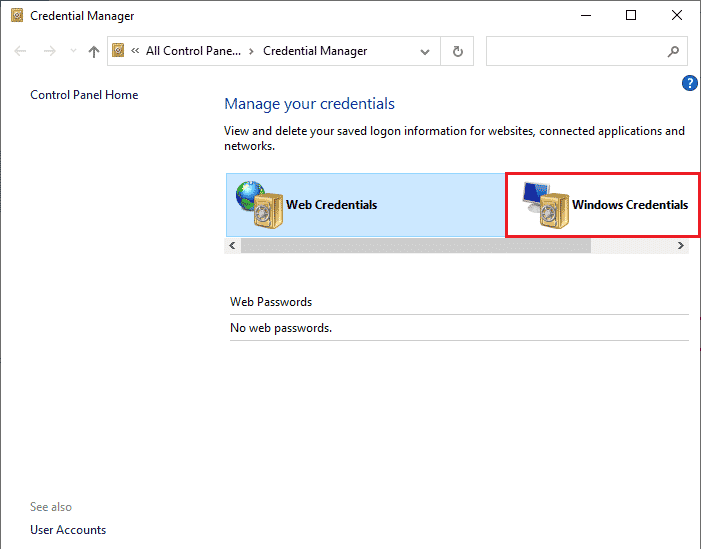
3. Rozwiń menu dla Office 365/Teams i kliknij opcję „Usuń”.
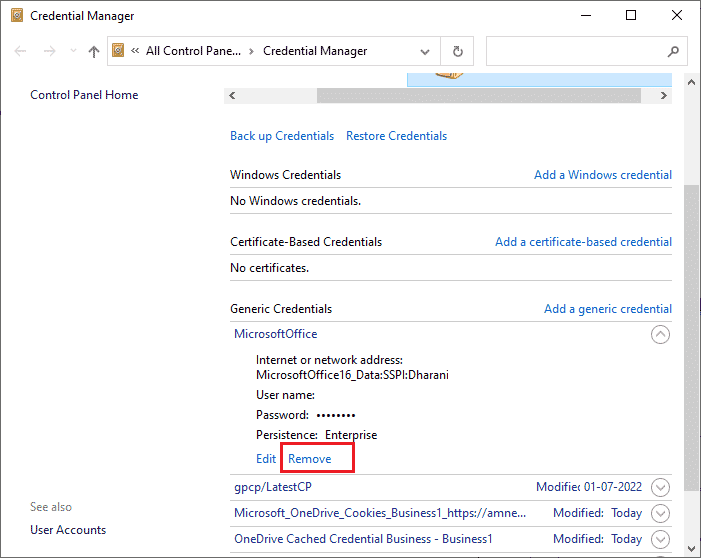
4. Potwierdź usunięcie poświadczeń, klikając „Tak” w oknie dialogowym, a następnie zaloguj się ponownie na swoje konto Microsoft Teams. Sprawdź, czy problem został rozwiązany.
Metoda 4: Napraw Microsoft Teams
Niektórzy użytkownicy zgłaszali, że problem z awariami Microsoft Teams można skutecznie rozwiązać poprzez naprawę aplikacji za pomocą wbudowanego narzędzia systemu Windows. Narzędzie to powinno wyeliminować wszystkie błędy związane z aplikacją, umożliwiając jej bezproblemowe działanie. Aby naprawić aplikację, wykonaj poniższe kroki:
1. Wpisz „Aplikacje i funkcje” w pasku wyszukiwania systemu Windows i kliknij „Otwórz”.
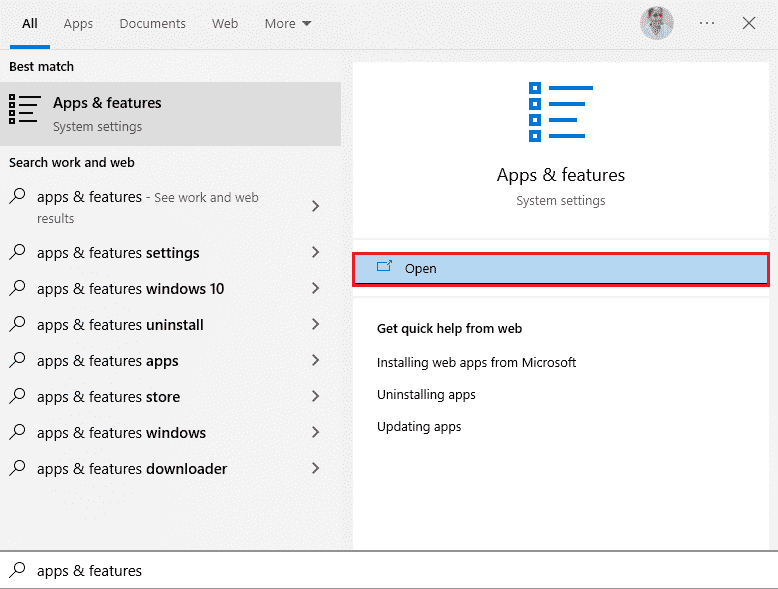
2. Wyszukaj aplikację Teams w menu wyszukiwania i kliknij „Microsoft Teams”, jak pokazano na poniższym zrzucie.
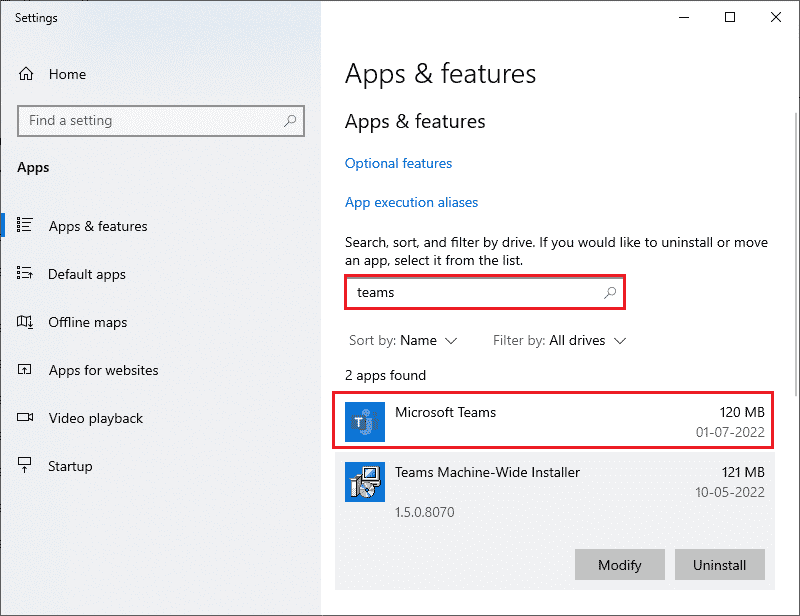
3. Przewiń w dół i wybierz opcję „Napraw”.
Uwaga: Naprawa aplikacji Microsoft Teams nie wpłynie na Twoje dane.
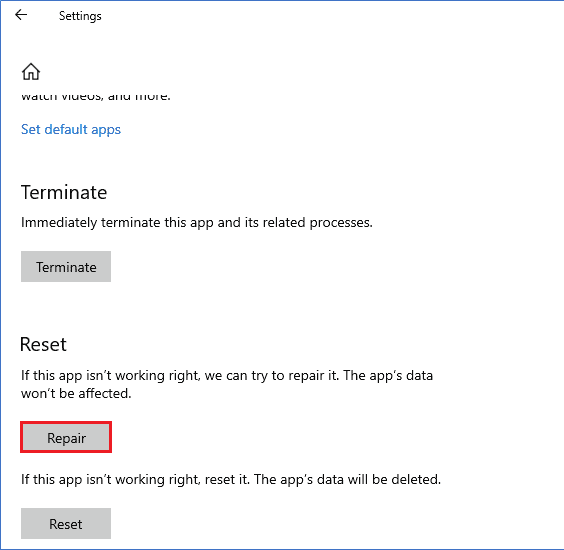
Sprawdź, czy problem został rozwiązany.
Metoda 5: Wyczyść pamięć podręczną Microsoft Teams
Podobnie jak inne aplikacje ze sklepu Microsoft Store, Teams przechowuje w tle dane i pliki tymczasowe (pamięć podręczną), co pozwala na szybsze działanie podczas rozmów i konwersacji. Z czasem, gromadząca się pamięć podręczna może powodować problemy z aplikacją, w tym awarie podczas uruchamiania. Spróbuj wyczyścić pamięć podręczną, aby sprawdzić, czy to rozwiąże problem.
1. Wciśnij jednocześnie klawisze Windows + E, aby otworzyć Eksplorator plików.
2. Przejdź do następującej lokalizacji:
C:UsersNAZWA_UŻYTKOWNIKAAppDataRoaming
Uwaga: Upewnij się, że zaznaczyłeś opcję „Ukryte elementy” w zakładce „Widok”, aby folder „AppData” był widoczny.
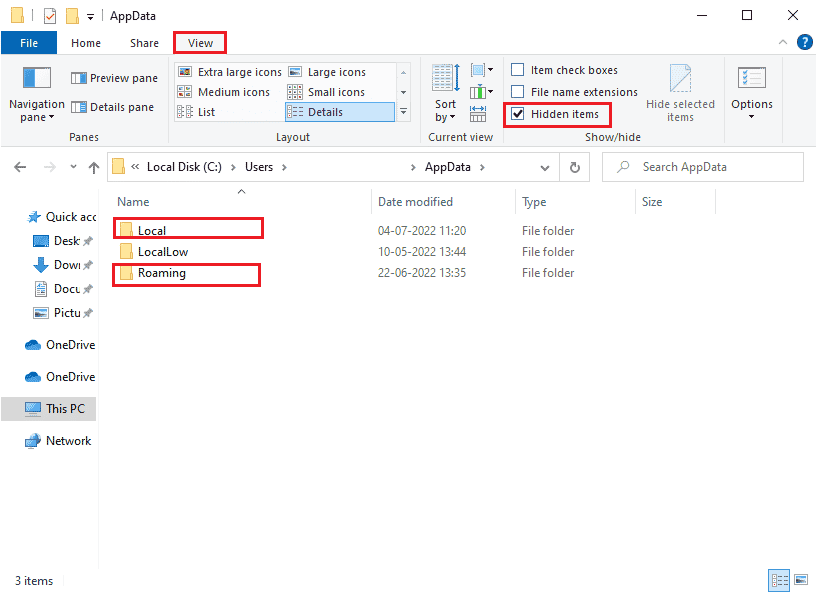
3. W obu tych lokalizacjach kliknij prawym przyciskiem myszy folder „Zespoły” i wybierz opcję „Usuń”.
Uwaga: Możesz także zmienić nazwę folderu lub przenieść go do innej lokalizacji, jeśli chcesz go później przywrócić.
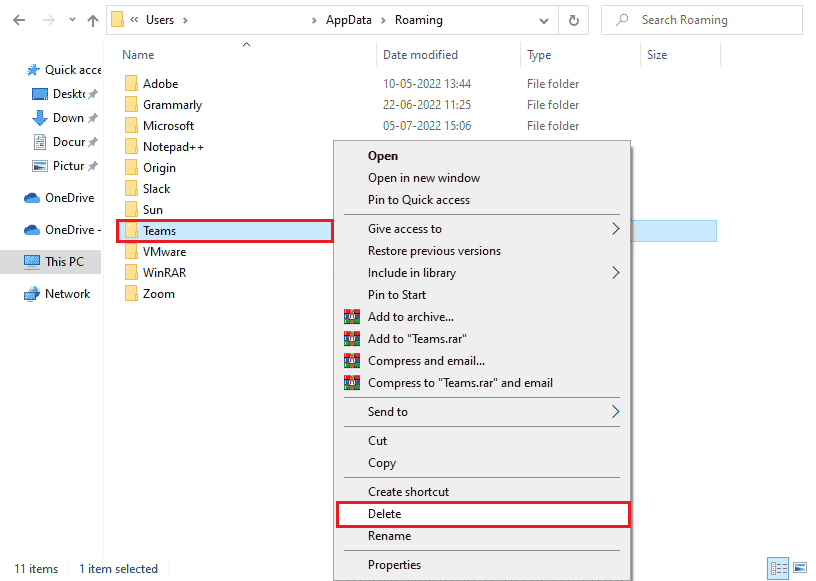
4. Uruchom ponownie komputer i sprawdź, czy problem został rozwiązany.
Metoda 6: Aktualizacja Microsoft Teams
Używanie przestarzałej wersji Microsoft Teams może być przyczyną problemów z awariami aplikacji. Jeśli zauważysz, że aplikacja ulega awariom, konieczna może okazać się jej aktualizacja. W tym celu postępuj zgodnie z poniższymi instrukcjami:
1. W aplikacji Teams, kliknij ikonę z trzema kropkami, znajdującą się obok Twojego zdjęcia profilowego.

2. Następnie wybierz opcję „Sprawdź aktualizacje”, jak pokazano na poniższym zrzucie ekranu.
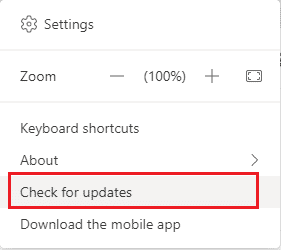
3. W górnej części ekranu pojawi się komunikat: „Sprawdzamy i instalujemy wszystkie aktualizacje podczas pracy”.

4. Jeżeli dostępne są aktualizacje, aplikacja Teams zostanie zaktualizowana. Sprawdź, czy to rozwiązało problem z awariami.
Metoda 7: Napraw pliki systemowe
Uszkodzone pliki konfiguracyjne systemu w Windows 10 mogą być przyczyną awarii Microsoft Teams podczas uruchamiania. Prowadzi to również do nieprawidłowego funkcjonowania komputera i obniżenia wydajności. Na szczęście, można naprawić uszkodzone pliki za pomocą wbudowanych narzędzi systemowych: Kontrolera plików systemowych (SFC) oraz narzędzia DISM (Obsługa i zarządzanie obrazami wdrażania). Zapoznaj się z naszym przewodnikiem dotyczącym naprawy plików systemowych w systemie Windows 10, aby szczegółowo poznać procedurę naprawy.
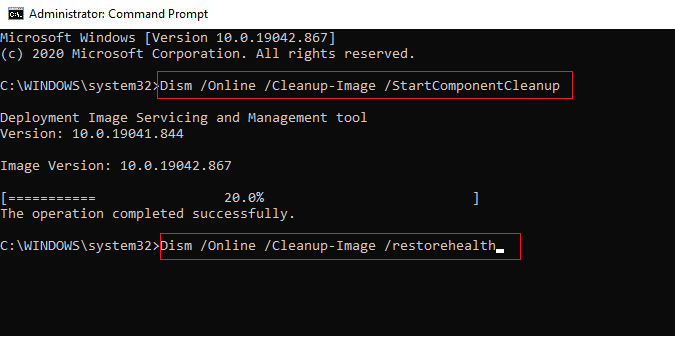
Po naprawie plików systemowych sprawdź, czy problem został rozwiązany.
Metoda 8: Uruchom skanowanie w poszukiwaniu złośliwego oprogramowania
Skanowanie komputera w poszukiwaniu złośliwego oprogramowania jest ważnym krokiem w zapewnieniu jego bezpieczeństwa. Jeśli wirusy lub inne złośliwe oprogramowanie przyczyniają się do problemów z Microsoft Teams w systemie Windows 10, mogą również utrudniać korzystanie z innych urządzeń i funkcji komputera. Zalecamy przeskanowanie komputera według instrukcji z naszego poradnika pt. „Jak uruchomić skanowanie w poszukiwaniu wirusów na moim komputerze?”. Jeśli potrzebujesz pomocy w usunięciu złośliwego oprogramowania, zapoznaj się z poradnikiem: „Jak usunąć złośliwe oprogramowanie z komputera w systemie Windows 10”.
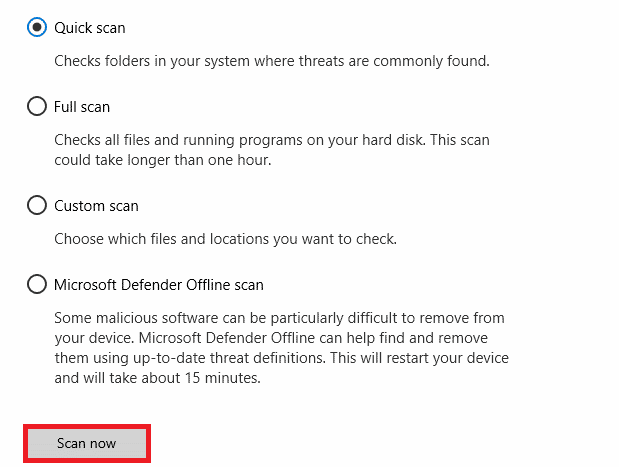
Metoda 9: Aktualizacja systemu operacyjnego Windows
Błędy w systemie Windows mogą być przyczyną problemów z aplikacjami. Firma Microsoft regularnie publikuje aktualizacje, które mają na celu ich naprawę. Upewnij się, że masz zainstalowaną najnowszą wersję systemu Windows. Zapoznaj się z naszym przewodnikiem „Jak pobrać i zainstalować najnowszą aktualizację systemu Windows 10”, aby dowiedzieć się, jak zaktualizować system.
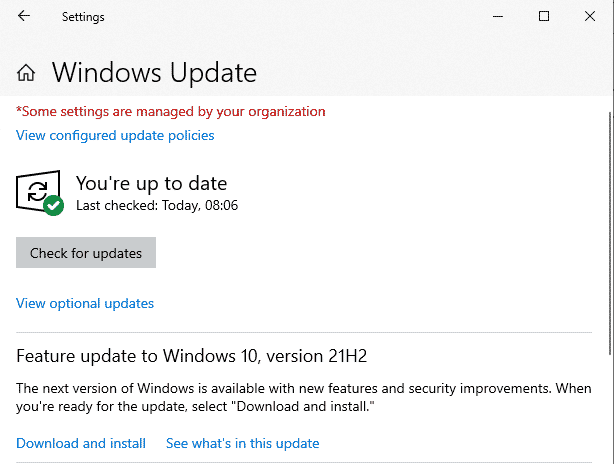
Po aktualizacji systemu sprawdź, czy problem z awariami Microsoft Teams został rozwiązany.
Metoda 10: Aktualizacja, wycofanie lub ponowna instalacja sterownika WLAN
Sterowniki urządzeń umożliwiają komunikację między sprzętem a systemem operacyjnym komputera. Uszkodzone lub nieaktualne sterowniki mogą powodować awarie Microsoft Teams w systemie Windows 10.
Metoda 10A: Aktualizacja sterownika WLAN
Wielu użytkowników potwierdziło, że aktualizacja sterowników WLAN pomogła im rozwiązać ten problem. Zalecamy aktualizację sterowników, aby poprawić niezawodność kart sieciowych, naprawić problemy ze zgodnością i wyeliminować problem z awariami. Postępuj zgodnie z naszym przewodnikiem „Jak zaktualizować sterowniki karty sieciowej w systemie Windows 10”, aby to zrobić.
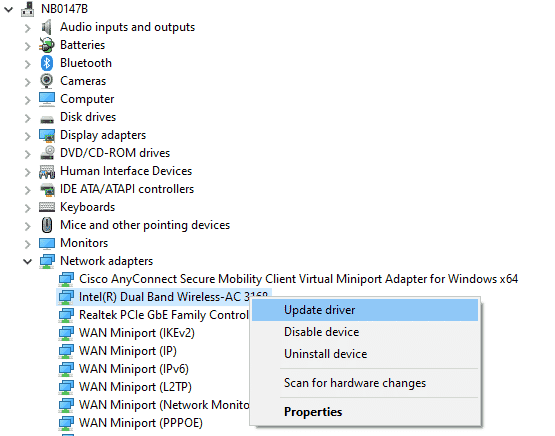
Metoda 10B: Przywrócenie sterownika WLAN
Przywrócenie sterownika spowoduje odinstalowanie aktualnej wersji i zainstalowanie poprzednio zainstalowanych sterowników. Ta funkcja jest przydatna, gdy nowa wersja sterownika nie działa prawidłowo. Zapoznaj się z naszym przewodnikiem „Jak przywrócić sterowniki w systemie Windows 10”, aby naprawić problem z awariami Microsoft Teams.
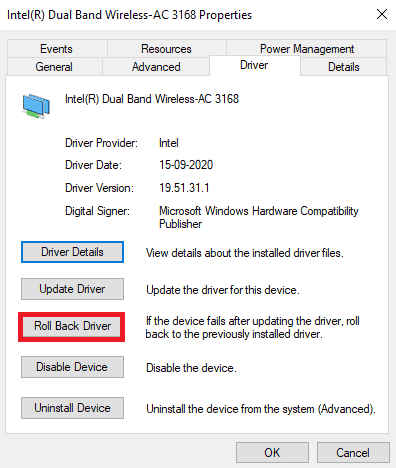
Po zainstalowaniu poprzedniej wersji sterowników, sprawdź, czy to rozwiązało problem z awariami Microsoft Teams.
Metoda 10C: Ponowna instalacja sterownika WLAN
W niektórych przypadkach konieczna może być ponowna instalacja sterownika, aby naprawić problem z awariami Microsoft Teams. Ponowna instalacja jest zalecana, gdy aktualizacja lub przywrócenie sterownika nie przynoszą efektu. Proces ponownej instalacji jest stosunkowo prosty. Zapoznaj się z naszym poradnikiem „Jak odinstalować i ponownie zainstalować sterowniki w systemie Windows 10”, aby ponownie zainstalować sterownik.
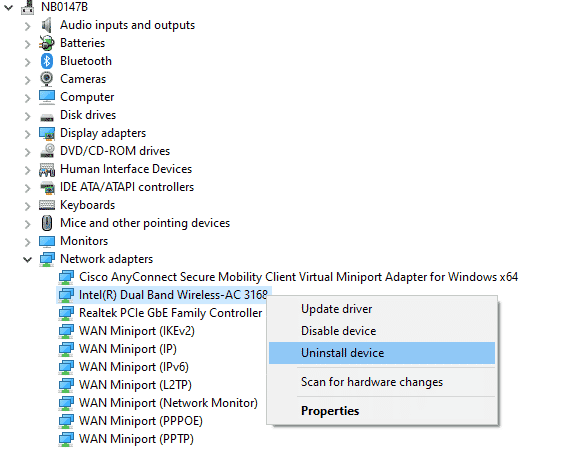
Po ponownej instalacji sterownika, sprawdź, czy problem został rozwiązany.
Metoda 11: Zalogowanie się do aplikacji Teams w przeglądarce
Jeżeli powyższe metody nie przyniosły oczekiwanego rezultatu, spróbuj zalogować się do Teams za pomocą przeglądarki. Jest to alternatywne rozwiązanie, które umożliwia dostęp do usługi. Upewnij się, że dostęp do mediów jest włączony w systemie Windows 10.
1. Przejdź do strony Microsoft Teams i kliknij „Zaloguj się”, jak pokazano na poniższym zrzucie ekranu.

2. Zaloguj się za pomocą adresu e-mail, numeru telefonu lub konta Skype oraz hasła. Sprawdź, czy w wersji przeglądarkowej aplikacji występują te same problemy.
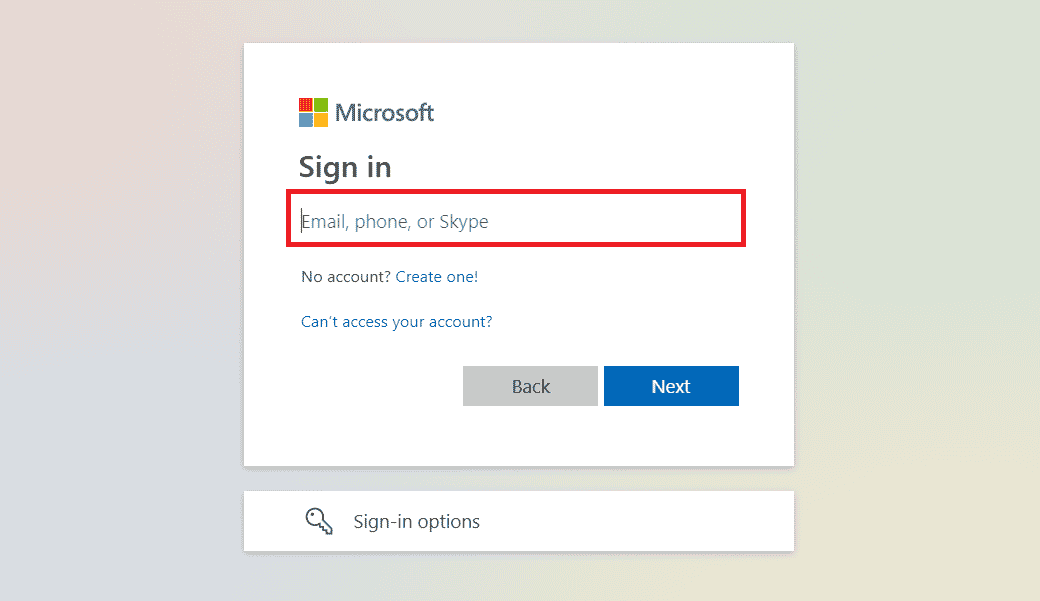
Metoda 12: Tymczasowe wyłączenie antywirusa lub zapory (niezalecane)
Poniżej przedstawiamy metody, które mogą pomóc w rozwiązaniu problemu z awariami Microsoft Teams:
A. Tymczasowe wyłączenie programu antywirusowego
Program antywirusowy może nieumyślnie blokować instalację najnowszych aktualizacji. Wiele problemów ze zgodnością zgłaszanych przez użytkowników jest trudnych do naprawienia. Niektóre programy antywirusowe (np. Norton, Avast) mogą blokować aktualizacje aplikacji Windows Teams. W celu rozwiązania tego problemu, zalecane jest tymczasowe wyłączenie wbudowanego lub zewnętrznego oprogramowania antywirusowego. Przeczytaj nasz poradnik „Jak tymczasowo wyłączyć program antywirusowy w systemie Windows 10”, aby dowiedzieć się, jak to zrobić.
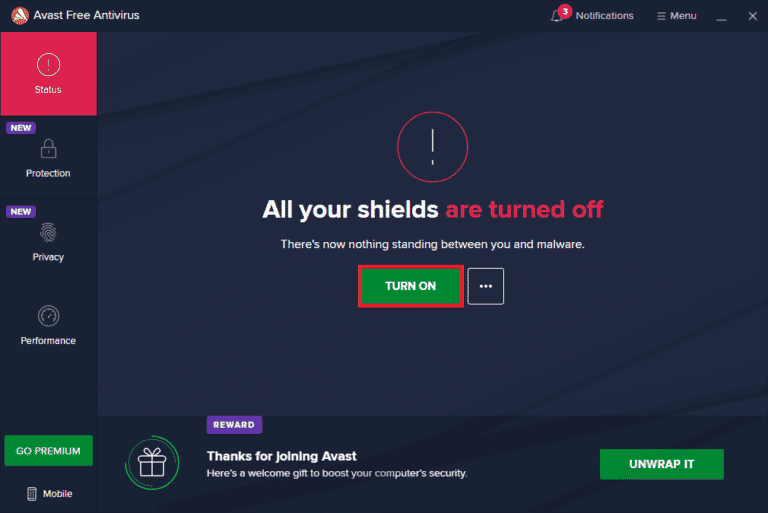
B. Tymczasowe wyłączenie zapory sieciowej
Zapora Windows Defender może również blokować dostęp aplikacji Teams z powodów bezpieczeństwa. Jeśli usługa Teams została zablokowana, należy ją tymczasowo włączyć lub wyłączyć. Zapoznaj się z naszym poradnikiem „Jak wyłączyć zaporę systemu Windows 10”, aby dowiedzieć się, jak to zrobić. Możesz także zezwolić na dostęp aplikacji do sieci według naszego poradnika „Zezwalaj lub blokuj aplikacje przez zaporę systemu Windows”.
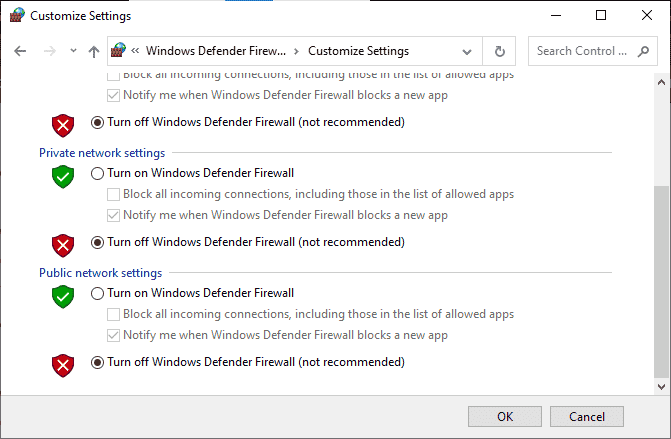
Po rozwiązaniu problemu z awariami aplikacji Teams, należy ponownie włączyć program antywirusowy i zaporę sieciową, ponieważ system bez ochrony jest narażony na ataki.
Metoda 13: Zresetowanie Microsoft Teams
Zresetowanie aplikacji może również pomóc w rozwiązaniu problemu z awariami Microsoft Teams w systemie Windows 10. Spowoduje to wylogowanie z profilu w aplikacji Teams i konieczne będzie ponowne zalogowanie. Aby zresetować Teams, wykonaj następujące kroki:
1. Wpisz „Aplikacje i funkcje” w pasku wyszukiwania systemu Windows i kliknij „Otwórz”.
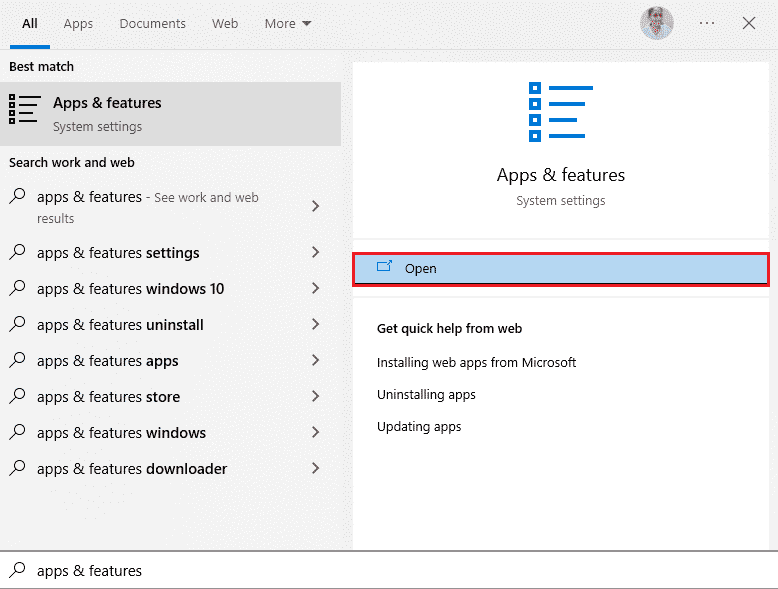
2. Wyszukaj aplikację Teams w menu wyszukiwania i kliknij „Microsoft Teams”, jak podkreślono poniżej.
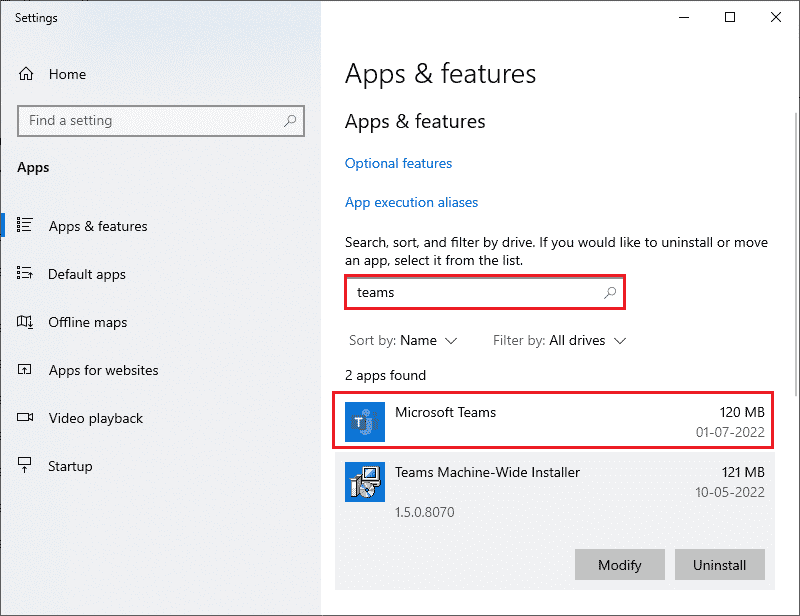
3. Przewiń w dół i wybierz opcję „Zresetuj”.
Uwaga: Podczas resetowania Microsoft Teams, Twoje dane aplikacji zostaną usunięte.
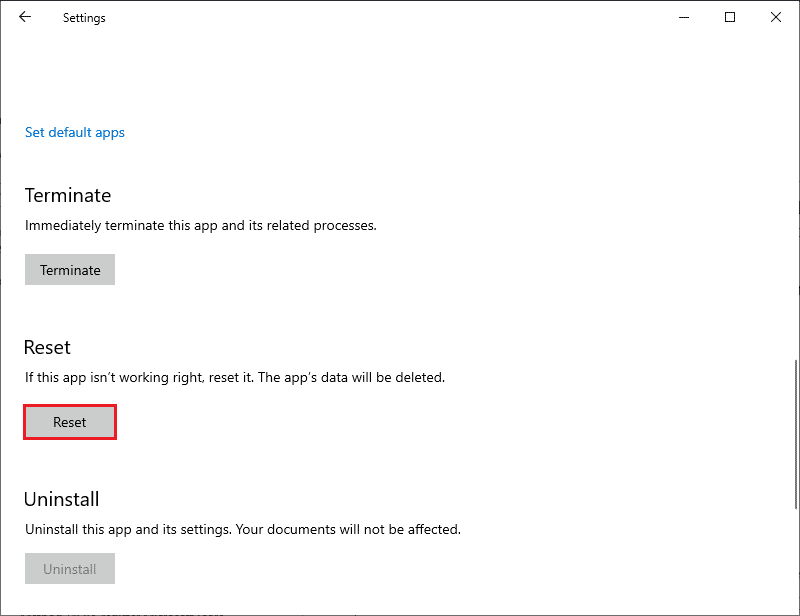
Sprawdź, czy problem został rozwiązany.
Metoda 14: Ponowna instalacja Microsoft Teams
Jeśli żadna z powyższych metod nie pomogła, konieczna może okazać się ponowna instalacja aplikacji. W tym celu należy odinstalować oprogramowanie, ponownie uruchomić komputer, a następnie zainstalować aplikację ponownie. Poniżej znajduje się instrukcja, jak to zrobić:
1. Naciśnij i przytrzymaj jednocześnie klawisze Windows + I, aby otworzyć Ustawienia systemu Windows.
2. Następnie wybierz „Aplikacje”.
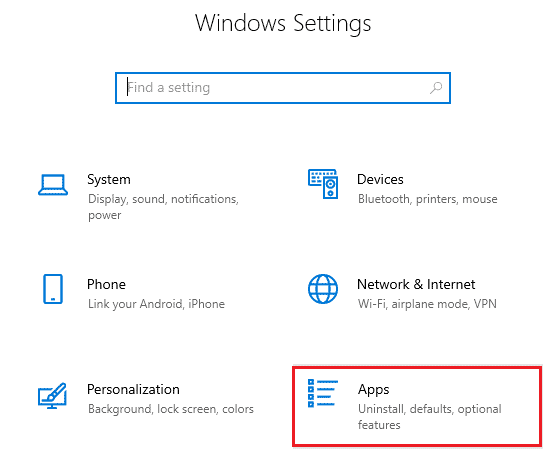
3. Wyszukaj aplikację Microsoft Teams i kliknij opcję „
newsblog.pl
Maciej – redaktor, pasjonat technologii i samozwańczy pogromca błędów w systemie Windows. Zna Linuxa lepiej niż własną lodówkę, a kawa to jego główne źródło zasilania. Pisze, testuje, naprawia – i czasem nawet wyłącza i włącza ponownie. W wolnych chwilach udaje, że odpoczywa, ale i tak kończy z laptopem na kolanach.